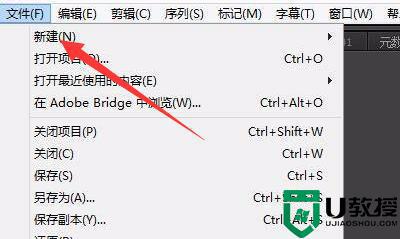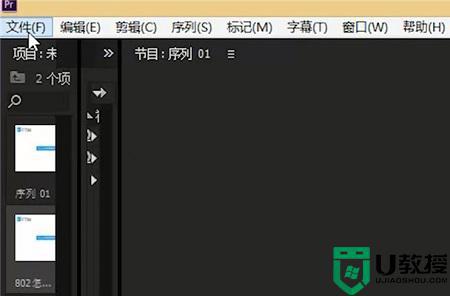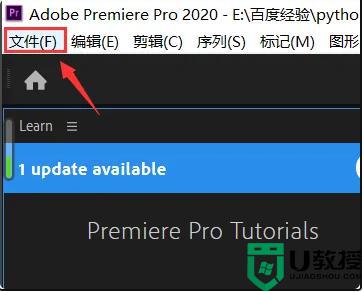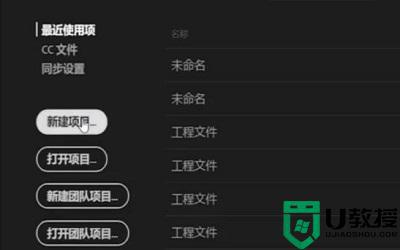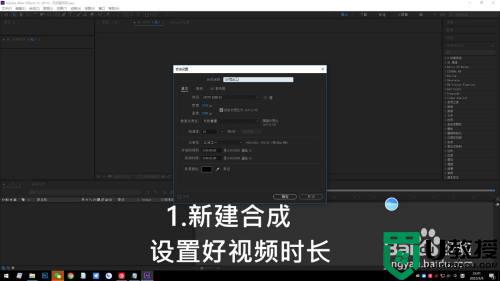ae怎么导出视频mp4格式到桌面 ae怎么免费渲染导出mp4视频
时间:2024-04-18作者:bianji
大家在使用ae的时候会碰到各种各样的问题,这不就有小伙伴在ae上制作完视频后不知道ae怎么导出视频mp4格式到桌面,很是苦恼,不要着急,万能的系统城小编为大家整理好了ae怎么免费渲染导出mp4视频的方法,具体内容都在下面的文章中了,大家有需要的话赶紧来系统城看看吧。

ae怎么导出视频mp4格式到桌面?
具体步骤如下:
1.在Adobe after effects中完成自己需要的操作;
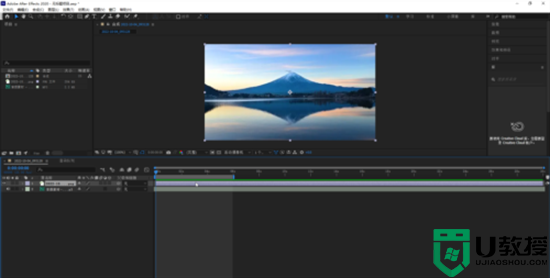
2.在界面左上方点击“文件”——“导出”——“添加到渲染队列”;
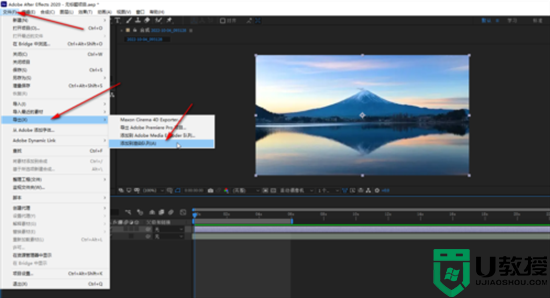
3.点击“输出模块”右侧的蓝色文字;
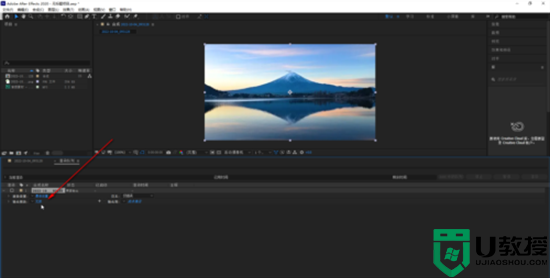
4.在打开的窗口中点击“格式”处的下拉箭头后选择“QuickTime”;
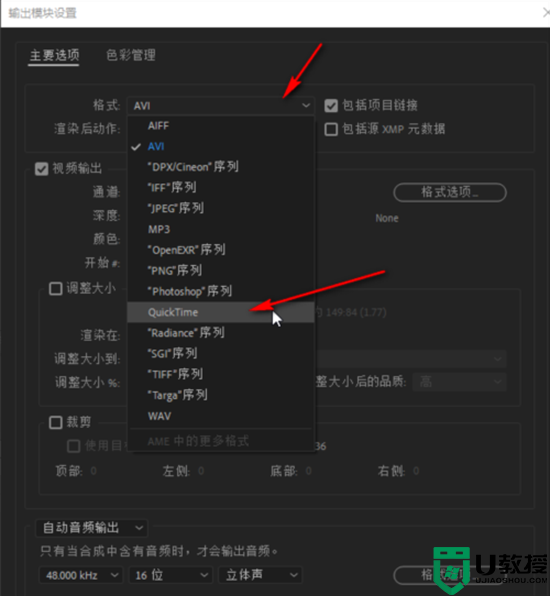
5.然后点击“视频素材”栏右侧的“格式选项”,在打开的新窗口中点击“视频编解码器”处的下拉箭头选择“H.264”并进行确定;
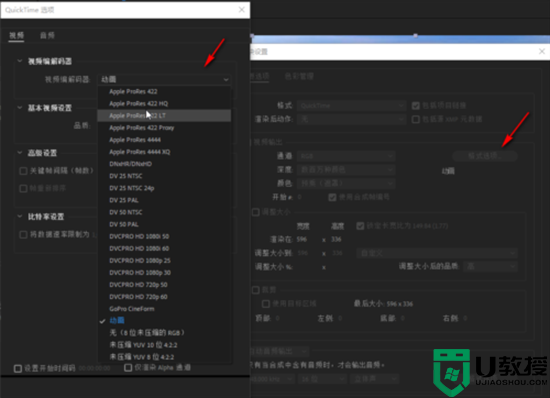
6.然后设置其他想要的参数,比如可以调整大小,然后点击确定,接着点击“渲染”按钮就可以了。
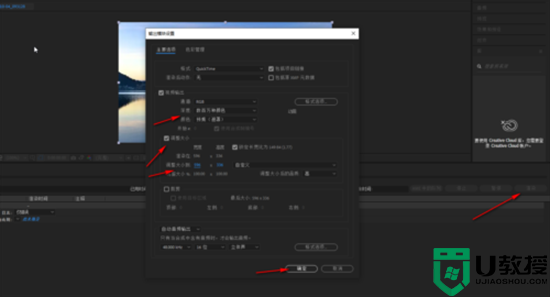
以上就是小编为大家带来的ae怎么导出视频mp4格式到桌面的方法了,希望能帮助到大家。